
2. ОСНОВНЫЕ ПОНЯТИЯ ЯЗЫКА STEP 7
2.1. Структура программы
Программное обеспечение ПЛК состоит из следующих частей:
Операционная система: содержит общую часть всех инструкций и соглашений для
реализации внутренних функций (например, сохранение данных при сбросе напряжения питания, управление реакцией на прерывания и т. д.). Она расположена на так называемом EPROM (Erasable Programmable Read Only Memory) и является фиксированной составной частью процессора. Пользователь не имеет возможности изменять части операционной системы.
Программа пользователя: содержит набор всех написанных пользователем инструкций
и соглашений для обработки сигналов, с помощью которых производится управление процессом или машиной. Программа пользователя разделяется на блоки. Деление программы на блоки делает ее структуру более понятной и подчеркивает программно-технические связи отдельных частей установки.
Блоком называется часть программы пользователя, ограниченная функционально и структурно или по целям использования.
Различают блоки содержащие:
· инструкции для обработки сигналов;
· блоки, содержащие данные (блоки данных).
Блоки идентифицируются:
• типом блока (OB, PB, SB, FB, FX, DB, DX);
• номером блока (число от 0 до 255).
2.2. Инструкции языка STEP.
Инструкция языка STEP является наименьшей самостоятельной единицей программы пользователя. Она является предписанием для работы процессора. Инструкция может быть представлена в виде:
· Списка команд (инструкций) – STL. Представляет собой список команд подобно обычному языку Ассемблера.
· Контактный план — LAD. Управляющая программа записывается при помощи изображений элементов релейных контактных схем.
· Функциональный план – FDB. Для отображения программы используются схемы логических элементов.
STL-программа состоит из ряда отдельных выражений (statement), наименьших самостоятельных единиц пользовательской программы.
Выражение содержит описание работы для CPU. На рисунке 4 показана общая структура STL-выражения. Инструкция языка STEP состоит из операции и операнда.
Операнд может быть представлен абсолютно или символически (через список
соответствия).
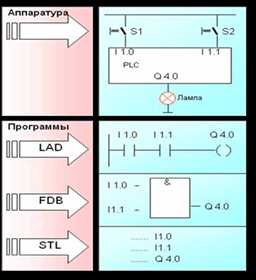
а) в)
Рисунок 4 — Инструкции языка STEP7
а)структура STL-выражения; в) виды представления инструкций языка STEP7
2.3. Типы блоков
Таблица 1 содержит перечень и краткое описание программных блоков для контроллеров SIMATIC S7, а также блоков данных.
Таблица 1-Программные блоки и блоки данных
Блок | Выполняемые функции |
ОВ | Организационные блоки. Предназначены для: организации циклического выполнения программы пользователя (ОВ1), обработки событий: · включения питания (ОВ100), · циклического прерывания (ОВЗ0-ОВ38), · прерывания по дате и времени (ОВ10-ОВ17), · прерывания по задержке времени (ОВ20-ОВ23), · возникновения ошибки (ОВ40-ОВ47, ОВ80-ОВ87, ОВ121, ОВ122). Блоки вызываются автоматически операционной системой контроллера в случае возникновения того или иного события.1 |
FC | Функция. Может быть вызвана из любого блока. Допускается передача параметров в функцию и обратно. Функция может также иметь локальные переменные, которые теряются при выходе из блока. |
FB | Функциональный блок. Также может быть вызван из любого блока и может иметь формальные и локальные параметры. Особенностью FB является наличие переменных типа STAT, которые сохраняют свое значение при выходе из блока. Поэтому функциональный блок имеет один или несколько связанных с ним блоков |
SFC | Системная функция. Это функция, уже имеющаяся в ОС CPU. Предназначена для выполнения определенных стандартных действий. |
SFB | Системный функциональный блок. Аналогичен FB, но, как и SFC, уже имеется в составе ОС контроллера. |
DB | Блок данных программы пользователя. Предназначен для долговременного хранения информации. |
DI | Блок данных функционального блока. Используется для хранения значений переменных функционального блока. Отличается от DB наличием жесткой структуры, определяемой связанным с ним функциональным блоком. |
В контроллерах SIMATIC S7 существует несколько способов обработки управляющей программы:
1. Циклическая обработка. Состоит из периодически повторяющихся обработок управляющей программы, которая начинается с вызова организационного блока ОВ1. В начале цикла обработки программы ОС заполняет область отображения входов, сбрасывает таймер контроля длительности цикла, после этого вызывает для обработки блок ОВ1. В конце цикла обработки ОС переписывает в выходные модули значения из области отображения выходов, после чего начинается следующий цикл обработки. В блоке ОВ1 можно вызывать функции и функциональные блоки. После обработки вызванного блока управление передается блоку, из которого был произведен вызов данного блока.
2. Циклические прерывания. При управлении ТП всегда существуют программы, которые должны обрабатываться через одинаковые, заранее заданные, промежутки времени. Для этих целей в контроллерах SIMATIC S7 существуют блоки обработки циклических прерываний. Промежуток времени, через который должен вызываться данный блок, задается программистом.
3. Прерывания по дате и времени. Существуют программы, которые
должны выполниться один раз в определенный день и час или выполняться периодически, начиная с определенных даты и времени. Для этих целей в контроллерах SIMATIC S7 можно запрограммировать блоки прерываний по дате и времени.
4. Прерывания по задержке времени. Такие блоки вызываются по истечении определенного времени после возникновения какого-либо события.
5. Обработка включения питания. Часто при включении питания необходимо выполнить какие-либо однократные действия: первичную
установку, инициализацию и т.д. Для этих целей предусмотрены блоки обработки включения
питания.
6. Обработка ошибок. Такие блоки выполняются в случае возникновения
аппаратных или программных ошибок.
Организационные блоки обрабатываются циклически. Период и приоритет
обработки определяется номером организационного блока (см. таблицу 2).
Таблица 2 — Период и приоритет обработки организационных блоков
Организационный блок |
Условия вызова | Приоритет | |
по умолчанию | изменения | ||
OB1 | Вызывается операционной системой | 1 | Нет |
OB10 – OB17 | В заданное время | 2 | 2 … 24 |
OB20 – OB23 | По истечении времени | 3 … 6 | 2 … 24 |
Организационный блок |
Условия вызова | Приоритет | |
по умолчанию | изменения | ||
OB30 – OB38 | Через заданный интервал | 7 … 15 | 2 … 24 |
OB40 – OB47 | От входов и выходов | 16 … 23 | 2 … 24 |
OB60 | Мультипроцессорное | 25 | Нет |
OB70, OB72, OB73 | |||
studizba.com
Для начала программирования в выбранном нами контроллере зайдем в закладку S7 Program(1)\Blocks и дважды щелкнем на иконке организационного блока OB1.
Это блок представляет собой основной программный блок, описывающий порядок и условия вызова остальных блоков. Кроме него программа может содержать блоки подпрограмм, функциональные блоки, блоки таблиц переменных (данных).
При его открытии будет вызвано окно, показанное на рисунке 1.5. Как видно из рисунка, в этом диалоговом окне можно ввести не только имя программного блока, но и выбрать язык программирования вбить комментарии и присвоить блоку символьное имя, по которому возможен его вызов в программе.
Рисунок 1.5 – Окно параметров созданного блока
В данном блоке возможно задать созданному блоку Имя [Name], Символическое имя [Symbolic Name] и Комментарий [Symbol Comment], а также выбрать язык программирования. В среде Step 7 можно программировать на трех языках стандарта IEC1131-3. К ним относятся FBD, LAD и STA.
FBD (Function Block Diagrams) – графический символьный язык, программа в котором выглядит как набор логических элементов, соединенных между собой определенным образом линиями связи.
LAD (Ladder and Diagram) — также является графическим символьным языком, однако программа в нем больше похожа на последовательность логических цепочек, построенных из элементов контактно-релейной логики.
Очень часто языки FBD и LAD являются совместимыми, и язык FBD дополняет функции языка LAD.
Последним в списке находится язык STA — это текстовый язык низкого уровня, по структуре ближе всего находящийся к ассемблеру.
Разработка программы осуществляется в организационных блоках, функциях и функциональных блоках, дополнительные функции несут блоки данных, таблицы переменных и типы данных.
После введения всех параметров откроется окно программирования, представленное на рисунке 1.6.
В левой части окна представлены инструменты, доступные для программирования на данном языке. Правая часть окна отведена под редактор программы, комментарии и выбор интерфейса. Написание программы производится в соответствии с правилами программирования на языках стандарта IEC1131-3. Основы программирования можно освоить, используя источник [11].
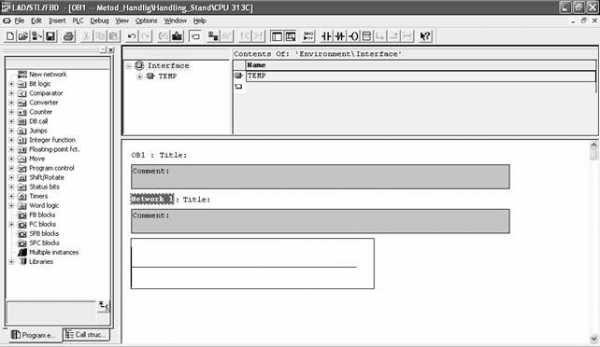
Рисунок 1.6 – Окно редактора программы
После этого разработчик должен описать сигналы управления, индикации и меркерные переменные, участвующие в программе. Это делается в разделе Symbols (рисунок 1.7), который представляет собой таблицу с указанием имени переменной, ее адреса и типа. После заполнения этих полей и сохранения результата, переменная становится доступна на этапе программирования в редакторе программы.
Рисунок 1.7 – Таблица переменных
Создадим две входные дискретные переменные под именами «SIGNAL1» и «SIGNAL2», две выходные дискретные переменные под именами «INOG1» и «INOG2» нулевого байта и аналоговую переменную «ANALOG» типа INTEGER. Сохраним данные.
Вернемся в окно редактора программы. По умолчанию для программиста доступен первый организационный блок, являющийся аналогом главной программы. Войдя в него двойным щелчком, мы запускаем редактор языка программирования выбранного при создании проекта, в нашем случае FBD.
Используя инструментальную панель слева, перетащим на рабочее поле логический элемент «И». Присоединим ко входам и выходу элемента соответствующие переменные. К входам сигнал 1 и 2, к выходу итог 1. Создадим новую логическую цепочку, щелкнув на пиктограмме «New network».
Для получения представления о работе с аналоговыми сигналами используем обычный компаратор с порогом срабатывания 200 у.е. На первый выход компаратора подключим выходную переменную ITOG2 на сигнал сравнения подаем константу в 200 у.е. В результате получим схему, внешний вид которой приведен на рисунке 1.8.
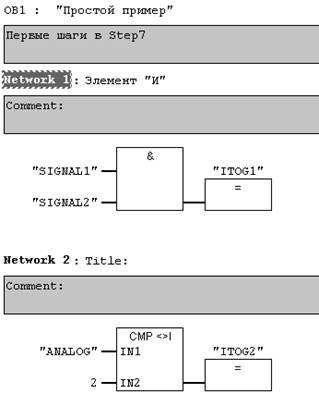
Рисунок 1.8 – Пример программы
На основе этих элементарных схем мы получили представление о принципе программирования в редакторе FBD среды Step 7, для просмотра результата исполнения программы необходимо провести ее симуляцию.
megaobuchalka.ru
Siemens Simatic S 7. Курс ST-PRO2 Комплексная автоматизация — программирование для специалистов. Siemens AG, 2004, 430 с. Даны файлы примеров. Содержание. 1. Учебный стенд и адресация. 2. Повторение основных положений. 3. Методика программирования. 4. Команды перехода и функции над аккумулятором. 5. Функции, функциональные блоки. 6. Косвенная адресация. 7. Обмен данными…
Информация, содержащаяся в данном руководстве, даст Вам возможность эксплуатировать подчиненный интерфейсный модуль IM 153 вместе с модулями спектра S7–300 в системе децентрализованной периферии ЕТ 200 в качестве Slave-устройства DP. Этот пакет поставки состоит из двух руководств со следующим содержанием: Устройство децентрализованной периферии ЕТ200М: Проектирование механической…
System overview of STEP 7and WinCC What’s new in TIA Portal Readme Installation Migrating projects and programs Introduction to the TIA Portal Editing projects Editing project data Using libraries Editing devices and networks Programming the PLC Visualizing processes Using technology functions Using online and diagnostics functions Using Team Engineering
Знакомство со Step 7 Lite — основные сведения. Разработка решения автоматизации с помощью Step 7 Lite. Загрузка, тестирование и диагностика. Программный пакет Step 7 Lite создан не только для новичков, но также для специалистов, которые первоначально программировали системы средней производительности.
Это руководство поможет Вам при разработке прикладных программ на языке программирования FUP (функциональный план). Для этого здесь объясняется принципи
www.twirpx.com
Читать дальше
we.easyelectronics.ru

Все раскладки по данному вопросу (от Вячеслава Михайловича):
Подробное описание: http://maintracker.org/forum/viewtopic.php?t=5411400
Основные компоненты, достаточные для работы и освоения пакета:
SIMATIC_STEP7_V56 (STEP7_PROFESSIONAL_2017_SR1) — Сам Симатик Менеджер;
PLCSim_v5.4 – Симулятор
Это достаточный минимум для освоения.
Вес всего архива 20 GB!..
Остальные пакеты можете и не ставить (по желанию). (Я обычно ставлю все – авось пригодится… и чтобы не заморачиваться потом с доустановкой).
«Sim_EKB_Install_2018_09_11.zip»
3. Как устанавливается SIMATIC S7 (с компонентами) и как активируются ключи в следующих двух видео:
Первое видео. Это сама установка Step7. До перезагрузки. Внимание!: перед установкой, если у вас уже освоенная система, необходимо отключить интернет и антивирусник (программа очень требовательна к чистоте Windows и ограничениям)! Идеальный вариант — устанавливать S7 на только-что развернутую Windows. Также S7 можно поставить и на виртуальную машину. Об этом — в 5 пункте.
Второе видео. Активация ключей для работы SIMATIC.
Для любой виртуальной программы также можно скачать уже готовый образ с установленной ОС: https://developer.microsoft.com/en-us/microsoft-edge/tools/vms/#downloads
Для справки: ОС Win7, несколько версий с разными IE, где IE — это версии Internet Explorer, всего навсего. Описание процесса что это и как работать тут хорошо описано: https://windowstips.ru/notes/18267
Пользуйтесь на здоровье. Будут еще вопросы — пишите.
____ Ирина Федорова E-mail: [email protected] Менеджер по работе с клиентами компаниии «Апроду В.М.» г. Екатеринбург
step7edu.ru

В этом руководстве вы узнаете основы SIMATIC STEP
7. Мы покажем вам
наиболее важные экранные диалоговые окна и процедуры, используя
практические упражнения, которые структурированы так, что вы можете
начинать почти с любой главы.
Каждый раздел разбит на две части: описательная часть, отмеченная серым
цветом, и часть, ориентированная на действия и отмеченная зеленым
цветом. Инструкции начинаются стрелкой, расположенной на зеленом краю
листа, и могут продолжаться на нескольких страницах, заканчиваясь знаком
полной остановки и рамкой, в которой перечислены относящиеся к данному
вопросу темы.
Был бы полезен предшествующий опыт работы с мышью, окнами,
ниспадающими меню и т. д., предпочтительно также, чтобы вы были знакомы
с основными принципами программируемого логического управления.
Учебные курсы по STEP 7 дадут вам детальные знания, выходящие за рамки
содержания данного руководства, научив вас, как с помощью STEP 7 могут
создаваться решения задач автоматизации в целом.
Предпосылки для работы с данным руководством
Для выполнения практических упражнений по STEP 7 в этом руководстве
вам потребуется следующее:
Устройство программирования фирмы Siemens или PC
Пакет программного обеспечения STEP 7 и авторизационная дискета
Программируемый контроллер SIMATIC S7-300 или S7-400
(для главы 7 «Загрузка и отладка программы»).
Дополнительная документация по STEP 7
Базовая информация по STEP 7
Справочная информация по STEP 7
После установки STEP 7 вы найдете электронные руководства в меню Start
[Пуск] под Simatic S7 Manuals или, в качестве альтернативы, вы можете
заказать их в любом торговом центре Siemens. Вся информация, имеющаяся
в руководствах, может быть вызвана в STEP 7 из оперативной помощи.
www.twirpx.com
Проект создает пять собственных компонентов:
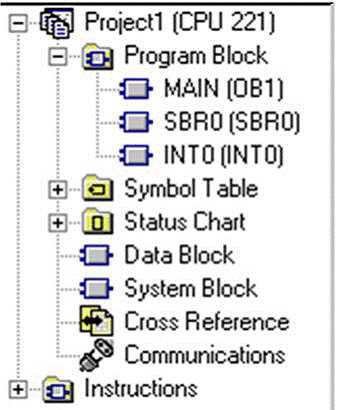
Рис. 1 Компоненты проекта S7-200
Загрузка компонентов проекта в CPU и выгрузка из CPU
Для загрузки проекта в CPU S7–200 нужно:
Установка режима работы CPU S7–200
S7–200 имеет два режима работы: STOP и RUN. В состоянии STOP S7–200 не выполняет программы, и можно загрузить в CPU программу или конфигурацию CPU. В режиме RUN S7–200 исполняет программу. Для изменения режима работы S7–200 снабжен переключателем режимов. С помощью переключателя режимов можно установить режим работы вручную:
Если питание прерывается, когда переключатель режимов находится в положении STOP или TERM, S7–200 при восстановлении питания автоматически переходит в состояние STOP. Если питание прерывается, когда переключатель режимов находится в положении RUN, S7–200 при восстановлении питания переходит в режим RUN.
STEP 7-Micro/WIN в режиме online дает возможность изменить режим работы S7–200. Чтобы это программное обеспечение могло управлять режимом работы, нужно вручную перевести переключатель режимов работы на S7– 200 в положение TERM или RUN. Для изменения режима работы можно использовать команды меню PLC > STOP или PLC > RUN или соответствующие кнопки на панели инструментов.
Для перевода S7–200 в состояние STOP можно использовать в программе команду STOP. Это позволяет прекратить исполнение программы в зависимости от логики обработки.
Программный блок Программный блок содержит исполняемый код и комментарии. Исполняемый код состоит из основной программы (OB1) и некоторых подпрограмм или программ прерываний. Код компилируется и загружается в PLC. Комментарии не компилируются и не загружаются.
Блок данных DB. Блок данных содержит данные (начальные значения переменных, значения констант) и комментарии. Данные компилируются и загружаются в PLC. Комментарии не компилируются и не загружаются.
Системный блок System Block. Системный блок содержит данные конфигурации, такие как параметры коммуникации, области сохраняемых данных, аналоговые и цифровые входные фильтры, значения выходов в случае перехода в STOP (и информацию о пароле). Системный блок загружается в PLC.
Таблица символов «Symbol Name». Таблица символов позволяет Вам использовать символическую адресацию. Символика часто делает программирование более простым и облегчают чтение программ. Скомпилированная программа, которая загружается в PLC преобразует все символы в абсолютные адреса. Информация таблицы символов не загружается в PLC.
Диаграмма состояний Status Chart. Информация диаграммы состояний не загружается в PLC. На диаграмме состояния можно ввести адреса программы для мониторинга и модификации. Величины таймеров или счетчиков могут быть отображены, как биты или слова. Если выбирается битовый формат, то отображается состояние выхода (ON или OFF). Если выбирается формат слова, то отображается текущая величина таймера или счетчика.
Использование таблицы символов для символической адресации переменных
Таблица символов используется для присвоения символических имён входам, выходам и адресам.
Символическое имя:
Таблица символов дает возможность определять и редактировать символы, к которым можно обращаться во всей программе через символические имена. Таблица символов называется также таблицей глобальных переменных.
Можно указывать операнды команд в программе абсолютно или символически. При абсолютной адресации задается область памяти, а также бит или байт адреса. При символической адресации для указания адреса используются комбинации алфавитно- цифровых символов.
Для присвоения адресу символического имени необходимо:
1. Щелкнуть в навигационной панели на кнопке таблицы символов, чтобы вызвать таблицу.
2. Ввести символическое имя (например, Pump1Limit) в столбце «Symbol Name». Максимальная длина символического имени составляет 23 символа.
3. В столбце Address ввести адрес (например, I1.1).
Рис. 2 Таблица символов
Открыть таблицу символов можно с помощью щелчка правой кнопкой «мыши» на символе модуля. После этого во всплывающем окне выбирается пункт Edit Symbolic Names (Редактирование символьных имен). После этого открывается таблица символов с соответствующими адресами. Для программы создается только одна таблица символов, независимо от того, какой язык программирования выбран. Нельзя использовать одну и ту же строку более одного раза в качестве глобального символического имени ни в единственной таблице, ни в нескольких различных таблицах!
Использование таблицы состояний (Status Chart)
С помощью таблицы состояний (Status Chart) можно наблюдать и изменять переменные процесса, когда S7– 200 исполняет программу управления. Можно отслеживать состояние входов, выходов или переменных программы, отображая их текущие значения. В таблице состояний можно также принудительно задавать или изменять значения переменных процесса.
Для вызова таблицы состояний необходимо выбрать команду меню View > Component > Status Chart или щелкнуть на пиктограмме таблицы состояний на навигационной панели.
Рис. 3 Таблица состояний
Для создания таблицы состояний и контроля переменных:
1. Введите в поле адресов адреса желаемых величин.
2. В столбце Format выберите тип данных.
3. Для отображения состояния переменных процесса в своем S7–200 выберите команду меню Debug > Chart Status.
4. Если вы хотите опрашивать эти величины непрерывно или хотите однократно считать состояние, щелкните на соответствующем символе на панели инструментов.
В таблице состояний можно также принудительно устанавливать или изменять значения различных переменных процесса.В таблицу состояний можно вставлять дополнительные строки, выбрав команду меню Edit > Insert >Row.
Невозможно отобразить состояния констант, аккумуляторов и локальных переменных. Значения таймеров и счетчиков можно отображать в виде бита или слова. Если значение отображается в виде бита, то оно представляет состояние бита таймера или счетчика; если значение отображается в виде слова, то оно является значением таймера или счетчика.
Мой блог находят по следующим фразам
plc24.ru